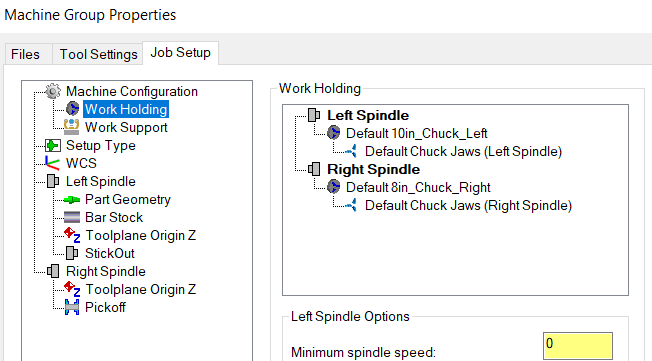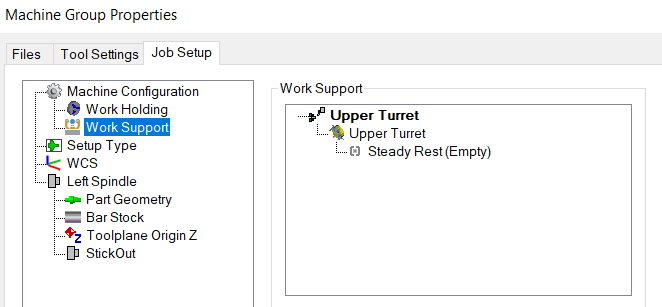1. Steady Rest (luy-nét) được thêm vào môi trường Mill-Turn.
Mastercam 2022 giới thiệu phần Steady Rest cho môi trường Mill-Turn. Điều này cho phép bạn định vị và mô phỏng chính xác Steady Rest trong suốt quá trình gia công. Thêm khả năng hỗ trợ cho các nguyên công tiện, phay.
 1.1. Tạo Steady Rest.
1.1. Tạo Steady Rest.
Bạn có thể tạo ra nhiều bộ phận khác nhau của Steady Rest trên Mastercam. Bao gồm:
- Arm và piston.
- Ring – based
Arm và piston được định nghĩa như là các bộ phận phụ riêng lẻ. Điều đó có nghĩa là chuyển động của chúng được điều khiển riêng biệt và được mô phỏng chính xác.
- Tất cả người dùng Mastercam đều có thể tạo Steady Rest trên Turret-mounted (ụ dao). Chúng được lưu ở trong thư viện. Từ đây, chúng có thể được chọn từ các bộ phận riêng lẻ trong Job Setup và dễ dàng được sử dụng lại trên các máy khác.
- Steady Rest độc lập được định nghĩa trong Machine defination. Chúng chỉ được tạo bởi các nhà sản xuất. Steady Rest này không được gắn lên ụ dao mà được gắn trực tiếp trên máy CNC.
Sử dụng tab Geometry để sắp xếp, tạo, chỉnh sửa… các bộ phận. Bạn cũng có thể xác định điểm được lập trình và vùng tránh va chạm.

Sử dụng tab Position để xác định vị trí của Steady Rest so với ụ dao. Steady Rest sử dụng vị trí đính kèm giống như bộ định vị dao cụ. Chọn vị trí mà Steady Rest được gắn vào, và những vị trí nào cần tắt.

Steady Rest độc lập sử dụng tab Position để xác định nguồn dữ liệu đầu ra. Bạn có thể xóa hoặc tháo Steady Rest trong mục Job Setup.
1.2. Chọn Steady Rest trong mục Job Setup.
Trang Work Support mới trong mục Job Setup cho phép bạn chọn Steady Rest. Trang Machine Configuration đã được chia ra thành trang Work Holding và trang Work Support.
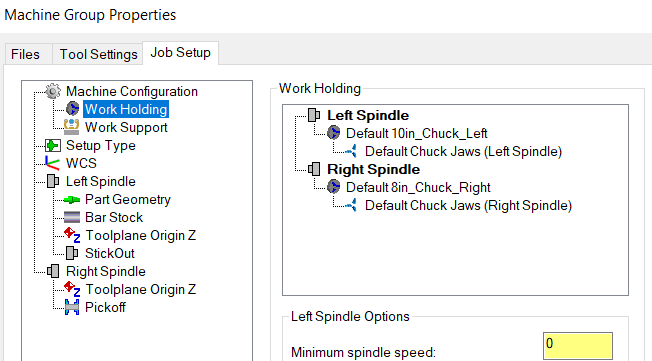
Trang Work Holding cho phép bạn chọn và tùy chỉnh mâm cặp, chấu cặp và collet. Mastercam chỉ hiện thị trang Work Support nếu máy CNC có chứa Steady Rest hoặc ụ dao có thể gắn Steady Rest. Nếu không bạn sẽ không thấy trang Work Support.
Trang Work Support cho phép bạn chọn Steady Rest độc lập hoặc Steady Rest gắn trên ụ dao. Steady Rest độc lập được liệt kê trong nhóm Steady Rest. Steady Rest gắn trên ụ dao được liệt kê trong nhóm Turret.
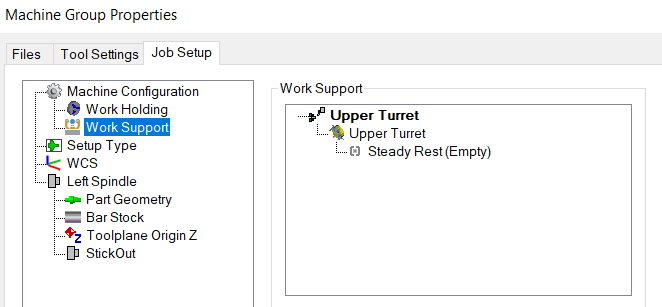
Click chuột phải vào Steady Rest (Empty) và chọn Select new steady rest để chọn Steay Rest từ thư viện. Khi Steady Rest được chọn, bạn có thể click chuột phải vào nó để chỉnh sửa các thông số nếu cần thiết.
Việc chọn Steady Rest độc lập sẽ kích hoạt các tùy chọn bổ sung như:
- Bạn có thể chọn sử dụng ranh giới va chạm từ phần định nghĩa các bộ phận.
- Bạn cũng có thể chọn loại bỏ chức năng Steady Rest nếu như nó có thể được tháo rời. Loại bỏ chức năng này có nghĩa là nó sẽ không được lập trình, và sẽ không xuất hiện khi mô phỏng hoặc tham gia vào bất kì thành phần nào khác.
1.3. Steady Rest hỗ trợ trong chiến lược Part Handling (xử lý từng phần).
Mastercam cung cấp 2 loại nguyên công cho việc lập trình với Steady Rest:
- Steady rest operation
- Steady rest point operation
Với Steady Rest operation.
Steady Rest operation được sử dụng cho lập trình với Steady Rest độc lập. 4 công đoạn được hỗ trợ:
- Clamp (kẹp)
- Unclamp (nhả kẹp)
- Linear move (chuyển động thẳng)
- Retract (nhấc ra)
Mỗi công đoạn thì sẽ được thực hiện bằng 1 nguyên công riêng lẻ. Điều này mang lại cho bạn sự linh hoạt tối đa về cách các công đoạn Steady Rest tương tác với các nguyên công. Ví dụ, sau khi kẹp Steady Rest vào chi tiết, bạn có thể lập trình cho Steady Rest di chuyển trong khi vẫn đang gia công. Bạn cũng có thể đồng bộ các Steady Rest riêng lẻ trong Sync Manager.

Các cài đặt và tùy chọn có sẵn trong mục Move type và khả năng của máy CNC.
Với Steady Rest Point Operation.
Steady Rest Point Operation được sử dụng cho lập trình với Steady Rest gắn trên ụ dao. Nguyên công này sử dụng 1 lưới để sắp xếp các điểm và các công đoạn khác của Steady Rest, giống như tâm điểm.

Nhấp chuột phải vào lưới hoặc sử dụng các nút bên dưới để thêm các điểm mới hoặc đóng/mở kep.

Khi bạn thêm điểm và các công đoạn, Mastercam sẽ chỉ lọc ra những công đoạn có ý nghĩa. Ví dụ, khi bạn kẹp Steady Rest, tùy chọn thêm điểm mới sẽ bị vô hiệu hóa.
![]()

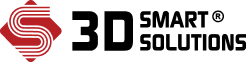


 1.1. Tạo Steady Rest.
1.1. Tạo Steady Rest.